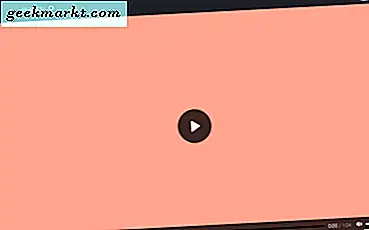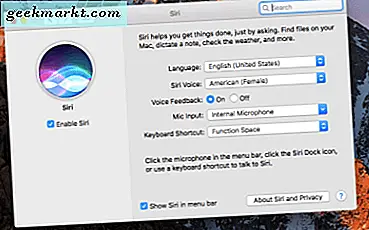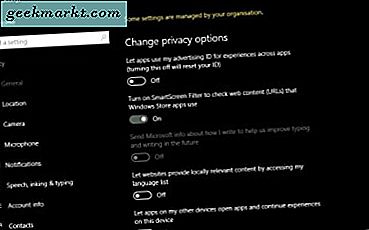Airplay er Apples indbyggede måde at streame video og musik fra en Apple-enhed til dit tv via Apple TV, men det er ikke helt intuitivt at regne ud. Vi viser dig, hvordan du let kan tænde Airplay fra en hvilken som helst enhed, så du kan begynde streaming straks.
Airplay Fra en iPhone, iPad eller iPod touch
Du kan Airplay indhold direkte fra en iOS-enhed til et Apple TV (2. gen) eller senere.
- Først skal du sørge for, at du har de nyeste iOS installeret på din enhed.
- Sørg for, at din enhed og den enhed, du vil Airplay til, er tilsluttet det samme Wi-Fi-netværk.
- Træk op fra bunden af skærmen for at få adgang til kontrolcenteret.
- Stryg derefter til venstre for skærmen Spiller nu.
- På en iPhone eller iPod berøres Airplay-ikonet (tre spiraler med en trekant i bunden) for at se en liste over Airplay-enheder på netværket.
- På en iPad vises en liste over tilsluttede Airplay-enheder, som du kan vælge imellem.
Spejl en iPhone, iPad eller iPod touch
Følg disse trin, hvis du vil spejle din iPhone, iPad eller iPods skærm på et Apple TV.
- Sørg for, at din enhed og den enhed, du vil Airplay til, er tilsluttet det samme Wi-Fi-netværk.
- Træk op fra bunden af skærmen for at få adgang til kontrolcenteret.
- Tryk på Airplay Mirroring-ikonet (et tv med en trekant), og vælg derefter dit Apple TV.
- Du skal måske indtaste dit Airplay-kodeord på din iOS-enhed for at fortsætte.
- På dit tv kan du justere billedformatet, så det passer til den spejlede enhed.
Stream iTunes indhold
Du kan også streame iTunes-indhold fra din computer til en Apple TV, Airport Express eller Airplay-aktiveret enhed.

- Sørg for, at din computer og Apple TV, Airport Express eller Airplay-aktiveret enhed er forbundet til det samme Wi-Fi-netværk.
- Åbn iTunes på din computer.
- Vælg Airplay-ikonet (det vises kun, hvis der er en Airplay-aktiveret enhed, der er tilsluttet samme Wi-Fi).
- Vælg den enhed, du vil streame til.
Airplay video fra en Mac til et HDTV
Med OS X El Capitan eller senere kan du nu streame Safari eller QuickTime-videoer fra din computer til et Apple TV.
- Vælg ikonet Airplay Mirroring, når det er tilgængeligt fra en Safari eller QuickTime menulinje.
- Vælg dit Apple TV for at begynde streaming.
Du kan også bruge dit tv som et Mac-display.
- Sørg for, at din Mac og Apple TV er tændt.
- Vælg dit tv fra Airplay statusmenuen på din Mac.
- Du kan enten spejle din Mac-skærm og derved skabe to separate skærme.